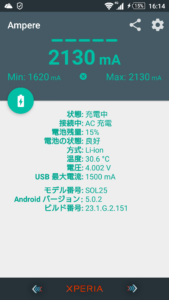Z4 Tablet SOT31を購入前からの疑問です。
「タブレットで何をするのか?」
最新パーツで構成されているわけではありませんが、3Dゲームが低レベルの設定でプレイできるデスクトップPCがあり、スマホがあり、これ以上、さらにタブレットで何をするのか?何ができるのか?
手にいれてみてわかったことなどを記載したいと思います。
結論からすると「タブレットはなくても困らない」です。
インターネット接続
インターネットに接続するにはそのための回線が必要です。
有線であろうが無線であろうがとにかく、インターネットに接続するにはネットワークに参加しなくてはいけません。
参加するにはIPアドレスが必須です。
これは電話に例えるなら、電話番号がないと通話ができないのと同じです。
4G LTEでインターネットに接続できますが、その場合、月々のパケット通信量が圧迫されてしまうので、すぐにリミットに達してしまいます。
YouTubeのような動画サイトから動画を再生する場合、ストリーミング配信されるわけですが、スマホの画面では小さくて気づかなかった部分がタブレットで画面が大きくなって気が付くようになると、自然と高画質のコンテンツを要求するようになります。
同じ動画でも画質で区分して何種類かが用意されており、当然、画質がよくなればなるほどパケット量が増加します。
そうなることを考えると、タブレットはWiFi接続を利用するのが吉です。
外出先で利用できるSPOTがあるといってもそのSPOTがすべてのエリアをカバーしているわけではありませんので注意が必要です。
タブレットのメリットを活用しようとするとどうしてもパケット通信量が増えてしまいます。
利用するのはWiFi接続ができる場所に限られてしまいます。
WiFi接続
そもそも職場に個人用機器などを持ち込める場所は限られていますし、勤務時間中に私物を利用できるような環境の職場はそれはそれで問題があります。
通勤時間は電車に8分乗車する程度ですので、利用できるとしたら休憩時間くらいです。
仮に休憩時間に利用するとして、タブレットでないとだめなことがあるでしょうか?
そう考えると、外出先でタブレットを使うシーンは私の場合はありません。
家庭内ネットワーク(いわゆるLAN)には、WiFiルータがありますので、それを経由して家庭内ネットワークに接続された機器との通信およびインターネットへの接続が可能です。
Xperia,Z4 Tablet SOT31とWiFiルータともにIEEE802.11ac対応ですので、WiFiでありながら780Mbpsのリンク速度で接続できています。
ちなみにZL2もIEEE802.11ac対応ですが、こちらは430Mbpsのリンク速度です。
Z4 Tabletでは有線のギガビットとほぼ変わらない数値にまでなっています。
しかし、無線と有線の決定的な違いは、外部環境の変化による影響の受けやすさの違いです。
安定した接続ができないといくら高速になってもプチプチ切断されてしまいます。
インターネット上のサイトの記事を読むのであれば少々切断していてもページを更新するときに接続できていれば気づくことはありません。
しかし、動画の再生やオンラインゲームのプレイではストレスを感じます。
無線の理論上の速度が高速になったとしても、安定性が必要な接続という点ではまだまだ有線にはかないません。
ビデオパス
同種のサービスでは、TSUTAYA TV、Hulu、楽天SHOWTIMEなどがあります。
「ビデオパス」はauのサービスにで映画やTV番組などの視聴が可能です。
月額固定の見放題プランを契約して、新作などは別途レンタル料金を支払っています。
携帯料金と一緒に支払いが可能な点、au IDで利用可能(管理しないといけないIDが増えない)な点、使いすぎない程度に利用できる(タイトルが他ほどは多くない)点でビデオパスにしました。
いまどきはスマホ、タブレット、PC、TVで視聴が可能です。
TVで視聴するにはChromecastを使っています。
家族で観るなら大画面のTVがいいでしょうが、自分だけで観るにはスマホだと小さいのでタブレットがちょうどよいサイズです。
サーバ側の負荷なのかまれに本編途中で読み込み待ちが発生します。
また、WiFiがいつの間にか切断していて4G LTE接続に変わり、画質が悪い状態で再生されることもあります。
最近では2回ほど、いきなりZ4 Tablet SOT31が再起動しました。
これが発生したタイミングはシリーズのタイトルで4・5話を連続して視聴したときであり、4時間以上の長時間再生であったため機器内部の温度が上昇してしまったのかもしれません。
ビデオや動画の視聴にタブレットを利用するのはありだと思います。
au シェアリンク
タブレットとスマホを連携させるのがこのau シェアリンクです。
いろいろできる中で目玉はスマホ画面リンクだと思います。
しかし、このシェアリンクを利用できる機種は限られており、全機能を利用するにはタブレットとスマホの両方が対応していなければなりません。
私の場合、ZL2がスマホ画面リンクに対応していないため、それ以外の機能しか利用できません。
ブッシュ通知が表示できる程度だとわざわざ使う意味はなさそうで、実際に使ってみましたがメリットを見つけ出せず、デメリットだけが目立ちました。
今は使用していません。
サーバへのリモート接続
さくらインターネットのVPSサービスを利用しています。
このVPSにタブレットからリモート接続して利用することを考えましたが、家庭内にいるのであればデスクトップPCを使用すればよい話で、わざわざ感があります。
寝転んで・・・そんなシチュエーションは想像ができません。
リモートデスクトップ接続
タブレットからPCを遠隔操作することを考えました。
Microsoft Windowsの場合、Windows10 Proであればリモートデスクトップサーバ機能がありますので、Google Play Storeから「RD Client」(リモートデスクトップクライアント)をダウンロードしてスマホやタブレットにインストールすればPCの遠隔操作が可能です。
※リモートデスクトップクライアント機能はWindows OS標準です。
接続先はLIVA-Xです。
LIVA-Xは手のひらサイズの小型PCです。
LIVA-XにはTVを接続していますが、LIVA-Xを操作するためだけにTVに電源を入れて入力切替をし、キーボードやマウスを接続してLIVA-Xをコンソールで操作するのも面倒な話です。
いつもは、デスクトップPCからリモートデスクトップ接続でLIVA-Xに接続しています。
これがタブレットからできるようになると何かよいことがあるのでしょうか?
実際に使用してみました。
最初はタブレット本体だけで操作してみましたが、「RD Client」自体は問題ありませんが、Windows10のデスクトップをタッチ操作でどうこうするには慣れの問題なのか不便でした。
何か変わるかと思い、Windowsの設定をタッチ操作に変更してみましたが、フィンガーアクションが利用できないのかどうかを検証できるほどの知識もなく不便さは変わりませんでした。
Bluetoothマウスを接続
それではとタブレットにbluetoothマウスとキーボードを接続して試してみました。
今度は、快適に利用できました。
キーボードはソフトウェアで代替することが可能なのでタブレットに接続できるマウスだけでよさそうです。
※キーボードはせっかく本体が薄型軽量になっているメリットを台無しにするだけです。
タッチ操作で一番面倒なのがコピーペースト操作です。
範囲指定をしたりするのも面倒です。
こういった操作をマウスでできるようになるとかなり快適です。
録画番組の整理
PanasonicのDIGAで番組録画をしています。
1年以上になるので内蔵HDDの残量は残りわずかになっています。
視聴したら削除する運用を徹底しているなら問題ないでしょうが、中には保存しておきたいタイトルもあります。
削除するタイトルと保管したいタイトルを整理する操作のため、TVの前でDIGAを直接操作するのがもっとも円滑かつスムーズです。
保管したいタイトルはRECBOXへDICP-IPムーブしています。
この操作はRECBOXから行います。
正常にムーブできたかどうかの判定はRECBOXに録画番組が移動していることと、DIGAの録画番組のダビング10の残りカウントが9になっていることです。
この操作及び確認はDIGAとRECBOXとを同時に操作できれば大変便利です。
ここで登場するのがスマホもしくはタブレットにインストールしたI-O DATAのMagical Finderです。
このMagical Finderアプリを使ってRECBOXへネットワーク転送する操作を行えば、DIGAの操作画面を見ながら作業ができます。
※ネットワーク転送時には番組録画一覧を表示しているとムーブに失敗します。
デスクトップPCからだとWebブラウザーから操作することになりますが、いろいろと仕様が異なります。
正直、Magical Finderのほうが使いやすいです。
例えば、Webブラウザー版は1ページ20タイトルしか表示できませんので、ページ分割が多くなります。
一方、Magical Finderはそのフォルダのタイトルをすべて1ページに表示できます。
また、ムーブ数の制限がWebブラウザー版が16タイトルに対してMagical Finderは無制限?です。
毎週放送される番組であれば1クール分16タイトル以内ですみますが、毎日や週に数回放送される番組や何年も続いている長寿番組の場合は16や20では作業が複数回に分割され非常に面倒です。
androidアプリがすべての点で優れています。
ただ、タブレットが必要かとなると、Magical Finderはスマホの画面サイズ5インチ程度でも全く不便さはないのでタブレットのメリットにはなりません。
外出先ではスマホ、家ではデスクトップPC
ちょっとした時間でお手軽に情報を閲覧したり、時間つぶしするだけならスマホで十分です。
OSの違いはあまり意識しなくて済みます。
そして帰宅してから何かを制作するとか開発するとか編集するとかになると、デスクトップPCを使えばすみます。
その作業をタブレットでできるかというとNOです。
最近のようにクラウドサービスで開発環境を構築できるとしても、タブレット用のUIがないと操作が面倒なだけでしかありません。
MacBook Proという選択
AppleのiPadシリーズやMicrosoftのSurfaceシリーズのタブレットならまた違った結果になっていたのでしょうか。
タブレットというと画面サイズは10インチ前後になります。
それ以上になるとノートPCのほうが性能がよさそうです。
持ち運びしないのであればデスクトップPCのほうがコストパフォーマンスは高いです。
AndroidタブレットはiPadやSurfaceと比較するとOSの分だけ安価に思います。
iPadやSurfaceを買うとなると、価格だけならノートPCと大差ありません。
iPadやSurfaceはデザイン系の仕事にはつかえそうな印象ですが、プログラム開発のような仕事では全く利用シーンがイメージできません。
タブレットを使うとするならモバイルアプリの評価機としてでしょう。
それでは私が学生であれば…
もしかするとApple iPad ProやMicrosoft Surfaceを選択していたかもしれません。
しかし、手に入れてから常に頭に浮かぶ疑問が価格もそれほど変わらずノートPCと何が違うのだろうか?
それを気にして、ノートPCにデスクトップPC並みの性能を求めて、Mac Book Proの最高グレードを購入してしまうかもしれません。
納得するための理由として、1台でMacOSとWindowsOSとLinuxを動作させる環境が手にいれたです。
バーチャルマシン上でもちょっとした3Dゲームならプレイできます。
しかし、手に入れてから思うのが、デスクトップPCなどと比べると割高感がしますので、高額出費をしておきながらきっと満足はできないように思います。
結論
タブレットは見るためのデバイス
実際に何をどの程度できれば満足なのか?
それは人それぞれの価値観やライフスタイルで左右されてしまいます。
スマホとの差別化、ノートPCとの差別化がないと、どうしても中途半端な印象になってしまうのがタブレットの存在です。
タブレットのメリットは画面サイズだと思います。
CMなどで見かけますが、作ったものを誰かに見せるためのプレゼン用に向いているようです。
auの新規契約にいった際にも窓口のお姉さんはプランの説明やオプション品の検索にタブレットを使って説明してくれました。
非常に説得力があり、安心感がありました。
タブレットをどう活かして何に使うのかはアイデア次第です。
今考えられるのは、コンテンツの再生用デバイスとしての活用です。
そして、使っていて、買ってよかったなと思う瞬間は、1人で観るときの録画TV番組やビデオ鑑賞や動画鑑賞です。
タブレットは見るためのデバイスだと割り切りができれば、スマホやデスクトップPCとはまた違った近い道が発見できるかもしれません。